Microsoft Edge Insider cập nhập thêm tính năng tiện ích cho người dùng
Cung cấp vị trí nổi bật cho các ứng dụng web trên thanh menu Start
Microsoft đang làm cho việc tìm kiếm các ứng dụng web đã cài đặt của bạn dễ dàng hơn một chút trong menu Start trên Windows 10. Công ty tuần này đã thông báo trên Twitter rằng phiên bản Insider của Microsoft Edge mới sẽ cài đặt các ứng dụng web ở cấp cao nhất của Start danh sách ứng dụng của menu.
Trước đây, các bản phát hành Edge Dev và Canary sẽ cài đặt các ứng dụng web vào một thư mục trong menu Start, khiến chúng khó tìm thấy hơn. Với tinh chỉnh này, giờ đây chúng sẽ tự động xuất hiện bên cạnh tất cả các ứng dụng đã cài đặt khác của bạn, hiển thị chúng nổi bật hơn. Tuy nhiên, điều đáng chú ý là điều này chỉ áp dụng cho các cài đặt ứng dụng mới.
Microsoft đã chú trọng nhiều hơn vào các ứng dụng web trong những năm gần đây. Để tận dụng tính năng mới này, bạn không cần cập nhật bản dựng Edge Dev hoặc Canary. Tuy nhiên, nếu bạn chưa cung cấp cho Edge mới được xây dựng trên Chromium, thì hiện tại trình duyệt này có sẵn trong bản preview khi Microsoft tiếp tục thêm các tính năng và phản hồi trước phát hành.
Kênh Microsoft Edge Canary được cập nhật với tính năng dịch trang
Bản cập nhật mới nhất cho kênh Microsoft Edge Insider Canary bổ sung một tính năng thử nghiệm mới để dịch các trang một cách nhanh chóng. Tính năng này xuất hiện dưới dạng cờ mà người dùng có trên kênh Canary, mang lại khả năng tùy chỉnh tùy chọn dịch của bạn vào menu cài đặt (thông qua MSPU).
Bản dịch trước đây đã có sẵn cho ít nhất một số người thử nghiệm Canary, nhưng có vẻ như nó đang được triển khai cho nhiều đối tượng hơn bây giờ. Khi được bật, tính năng này hoạt động giống như tích hợp dịch tự động của Google trong Chrome.
Để kích hoạt tính năng, bạn cần chạy bản dựng Edge Insider Canary mới nhất. Sau khi cài đặt, bạn có thể đi đến "edge: // flags" trong thanh địa chỉ và tìm kiếm trang "Dịch". Từ đó, chuyển tính năng dịch sang "Đã bật" và bạn sẽ được nhắc khởi động lại trình duyệt.
Khi bạn đã khởi động lại Edge, bạn có thể đi đến phần "Ngôn ngữ" trong menu cài đặt để thêm ngôn ngữ và đặt tùy chọn của bạn để cung cấp cho Edge tính năng dịch các ngôn ngữ mà bạn chỉ định. Bạn cũng có thể chuyển đổi tùy chọn để dịch các trang bằng bất kỳ ngôn ngữ nào bạn không đọc.
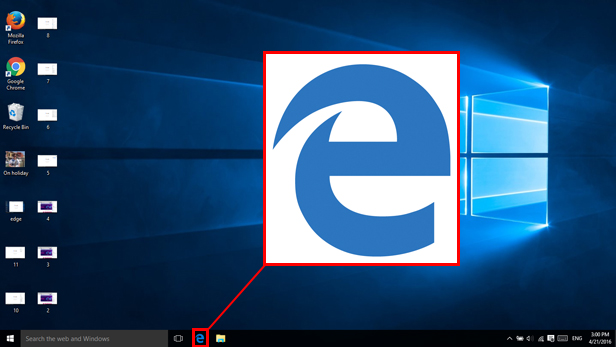

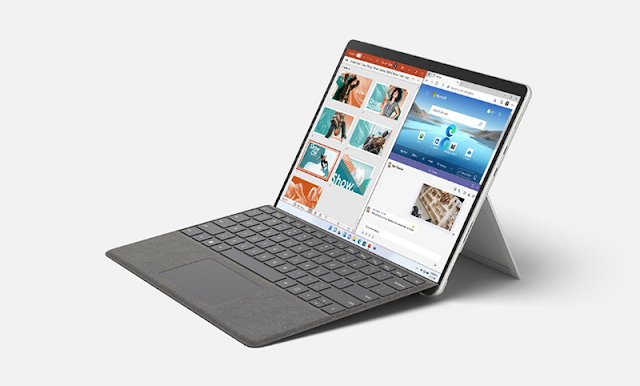

Nhận xét
Đăng nhận xét